Múltiplos Usuários no Sistema Molde.me
Passo a Passo para Utilizar o Sistema Molde.me com Múltiplos Usuários
O Múltiplos Usuários é a opção ideal para definir os níveis de acesso do sistema dentro da confecção.
Utilizando essa opção, a confecção pode definir o acesso para que a modelista utilize somente o estúdio de modelagem, ou o corte apenas a área de encaixe automático, por exemplo.
Confira a seguir, o passo a passo completo para utilizar essa opção da melhor forma!
Atenção: Ao adquirir a opção de Múltiplos Usuários, 1 assento nível administrador será automaticamente liberado. Para cada novo assento, acrescenta-se um valor adicional.
01. Ao fazer login na sua conta, ao lado do Logo da Molde.me, estará o seu nome de usuário. Clique para mudar para a conta empresarial.
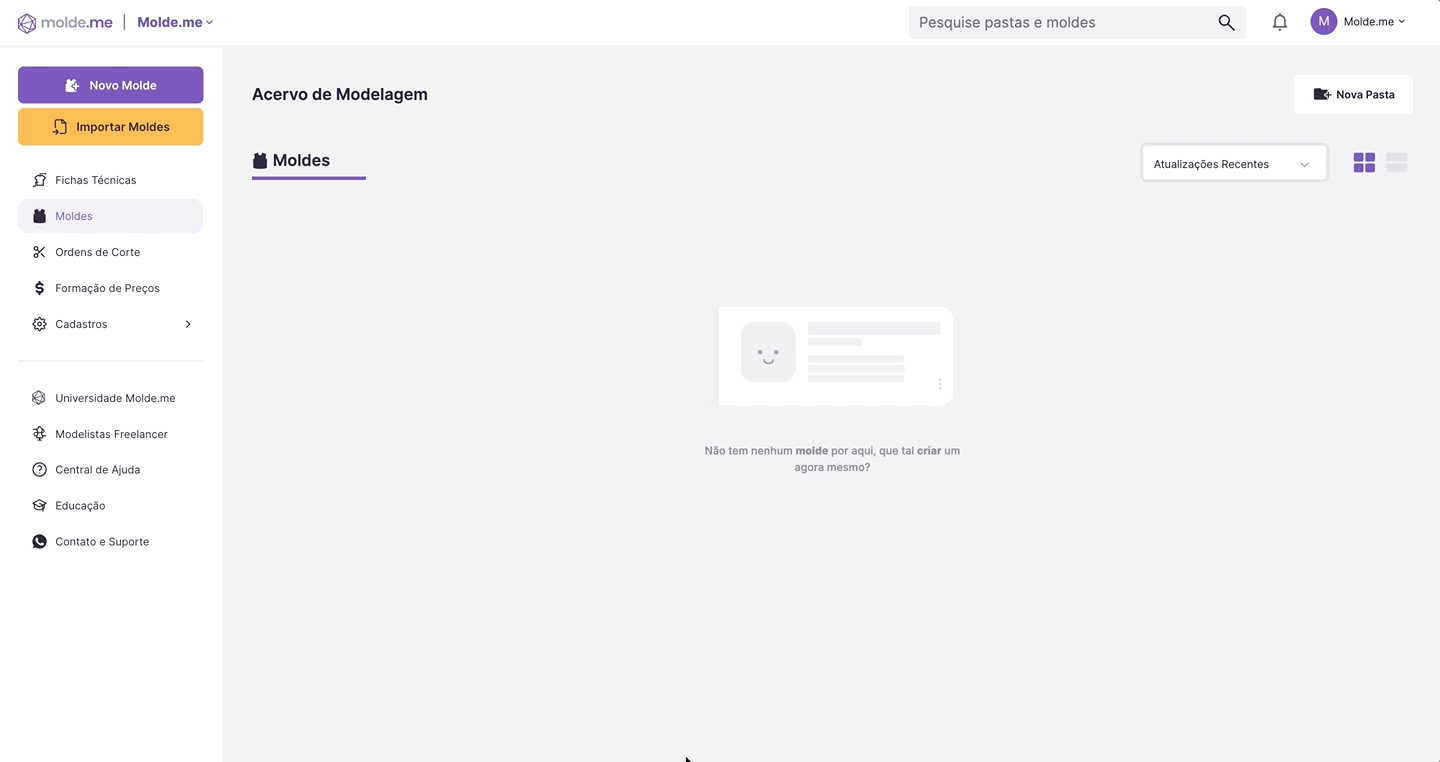
Passo 1 – Acessar Conta Empresarial | Fonte: Molde.me
02. Após acessar a outra conta, este será o seu acesso de Administrador, note que as ferramentas ainda não estarão liberadas no menu esquerdo de ferramentas.
Clique na aba “Equipes” e em seguida nos três pontinhos em “Editar”, para definir os níveis de acesso da conta administradora e no final, clique em “Salvar”:
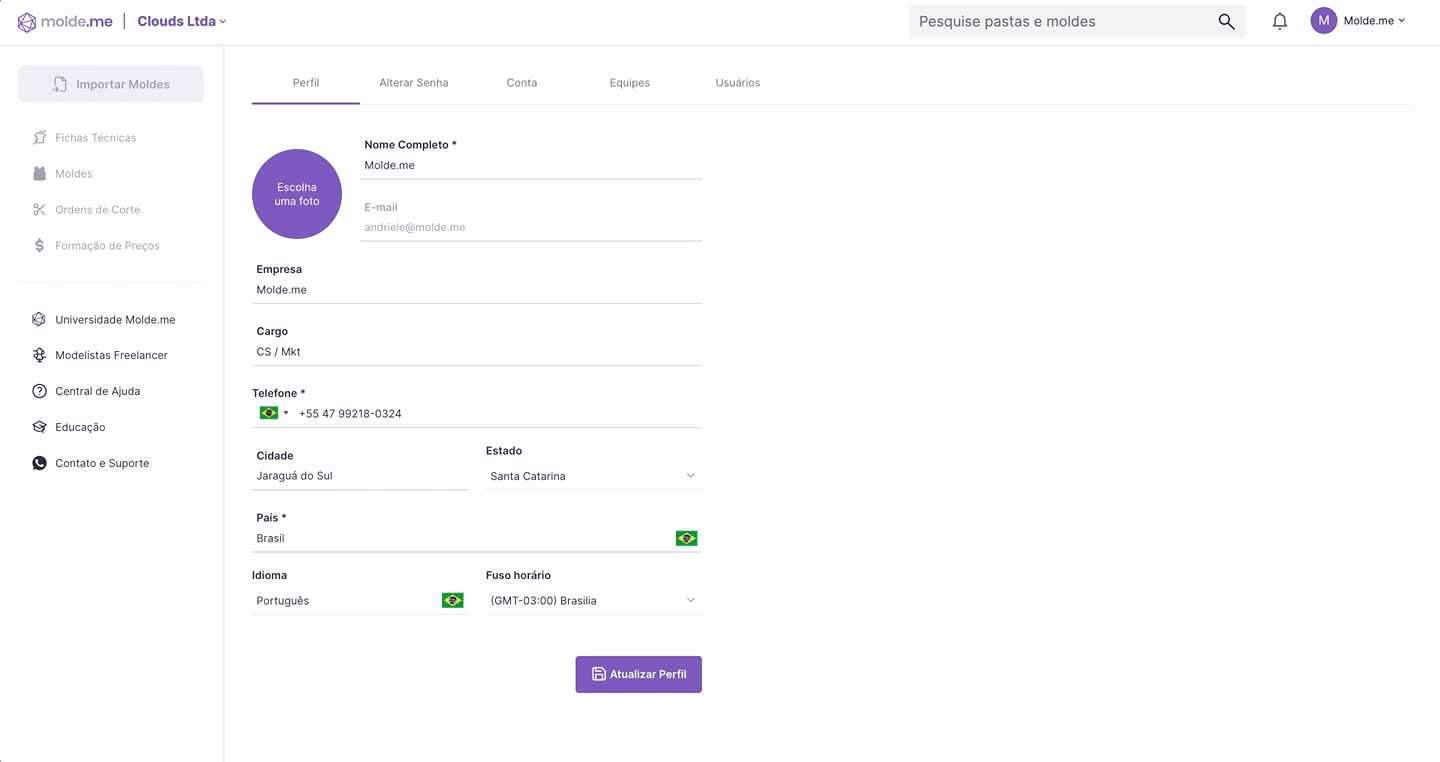
Passo 2 – Liberar opções na conta administradora | Fonte: Molde.me
Dica: libere todos os acessos de cada módulo, ligando o botão ao lado do módulo. Se desejar apenas uma opção, libere um por vez:
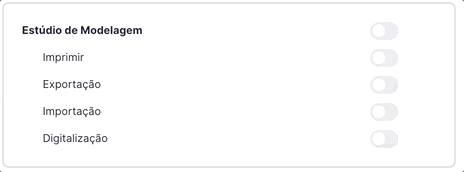
Adicionar ou não várias Flags ao mesmo tempo | Fonte: Molde.me
Criar Nova Equipe
01. Para criar uma nova equipe, clique em “Nova Equipe”, defina um nome, como por exemplo “Modelagem” e se desejar, ative a opção “administrador”:
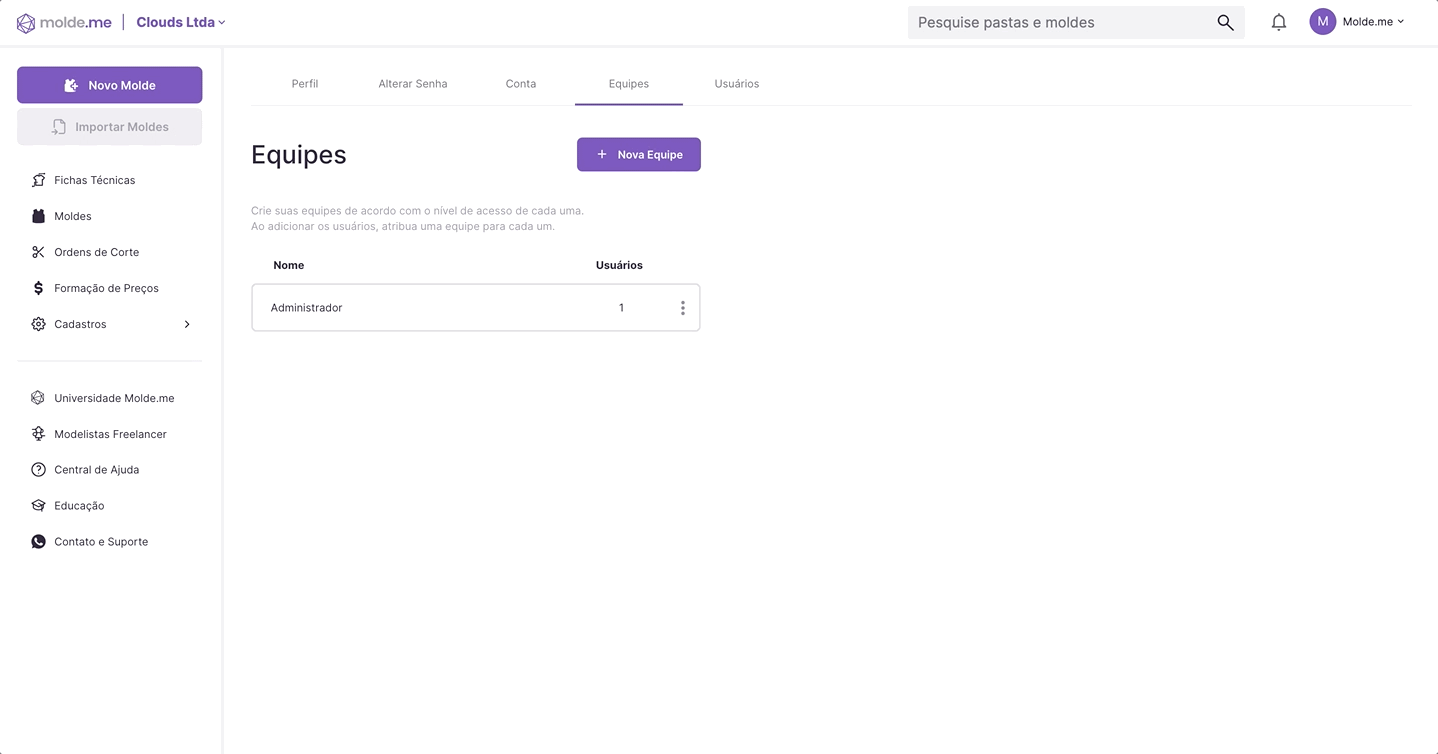
Passo 1 – Criar nova equipe | Fonte: Molde.me
Ao ativar a opção “Administrador”, os usuários inseridos nessa equipe, poderão definir os níveis de acesso, incluir novos usuários dentro de uma equipe e criar novas equipes.
Só ative essa opção se desejar que isso aconteça. Ela é interessante caso tenha uma liderança no setor na qual seja essencial receber estes acessos.
02. Defina os níveis de acesso da Nova Equipe, neste exemplo, liberamos a opção de “Estúdio de Modelagem” para a Equipe Modelagem.
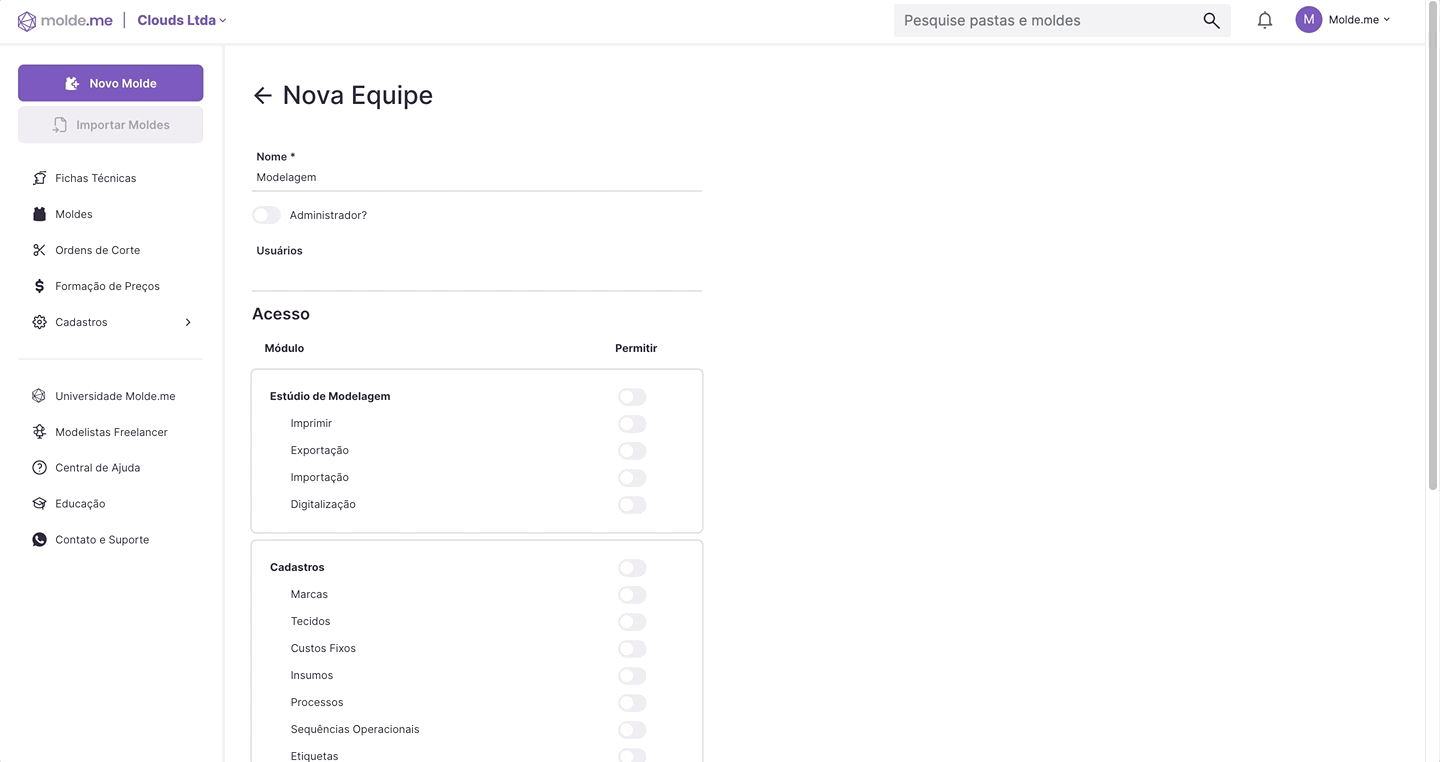
Passo 2 – Definir Níveis de Acesso | Fonte: Molde.me
Os usuários serão adicionados no próximo passo neste tutorial.
Para salvar a equipe, desça até o final da página e clique em “Salvar”.
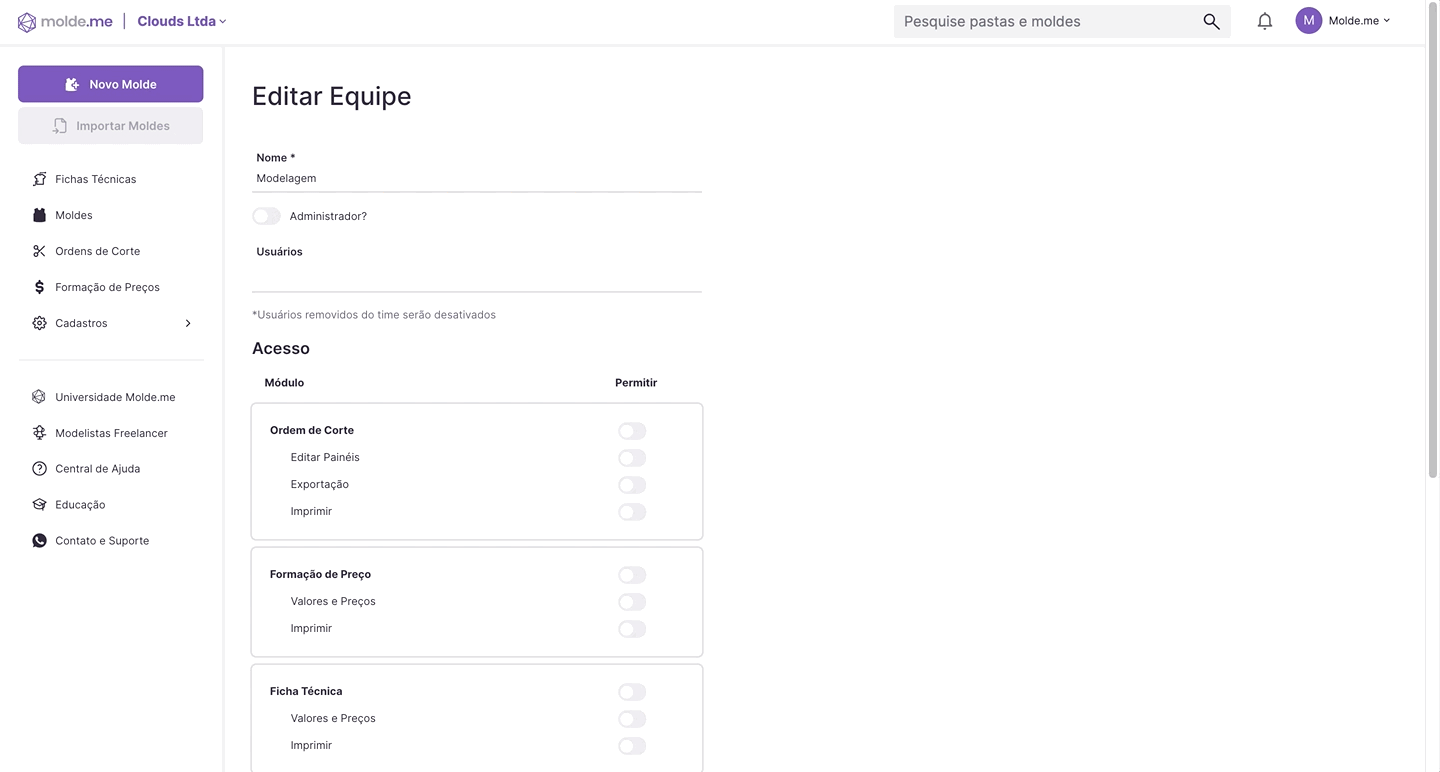
Passo 3 – Salvar | Fonte: Molde.me
Adicionar Usuário
01. Acesse a aba “Usuários” e insira o Nome, E-mail e Equipe que ele irá participar. O usuário, receberá um convite via e-mail para acessar a conta.
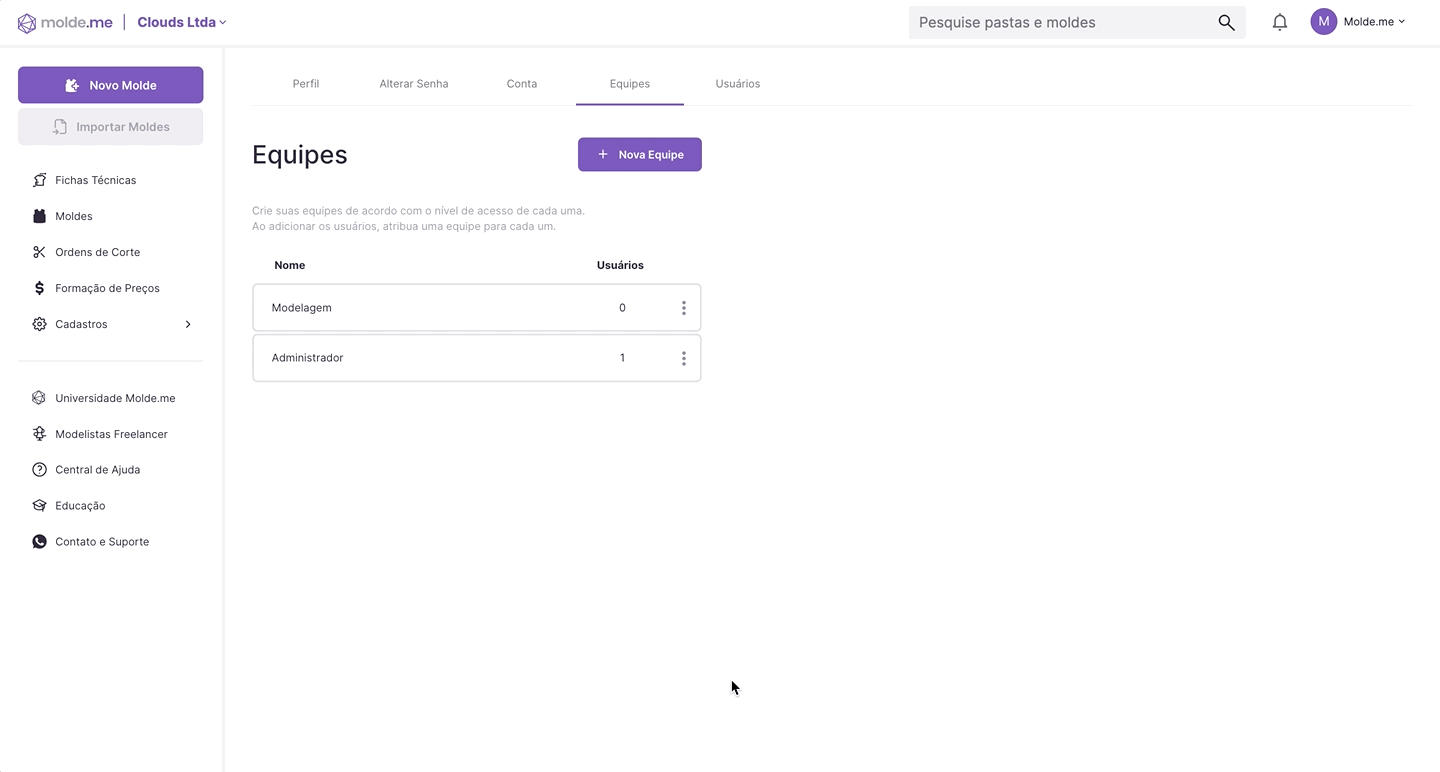
Passo 1 – Acessar aba Usuário | Fonte: Molde.me
Confira no exemplo a seguir, o e-mail que o usuário irá receber.
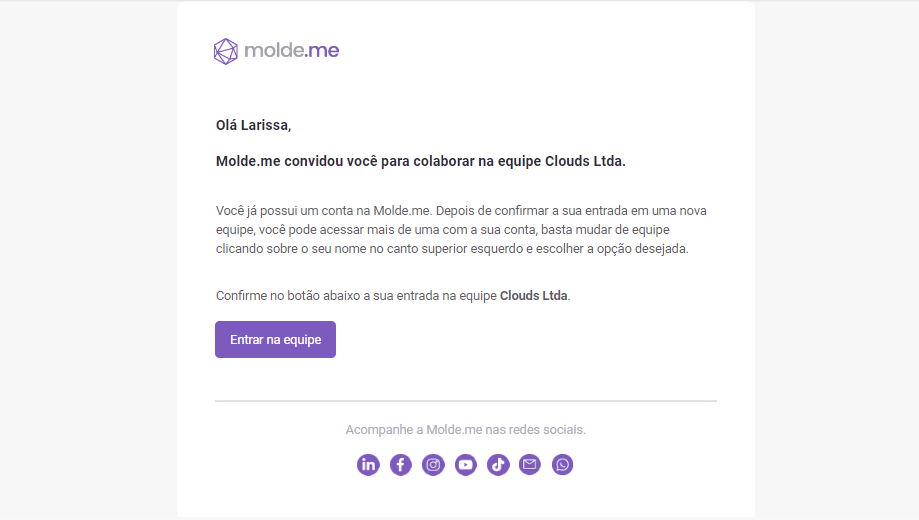
Passo 2 – E-mail de Convite de Acesso a Conta | Fonte: Molde.me
Para continuar, basta clicar em “Entrar na Equipe”, e o acesso será liberado.
Note que quando o usuário confirmar, o status do convite irá mudar:
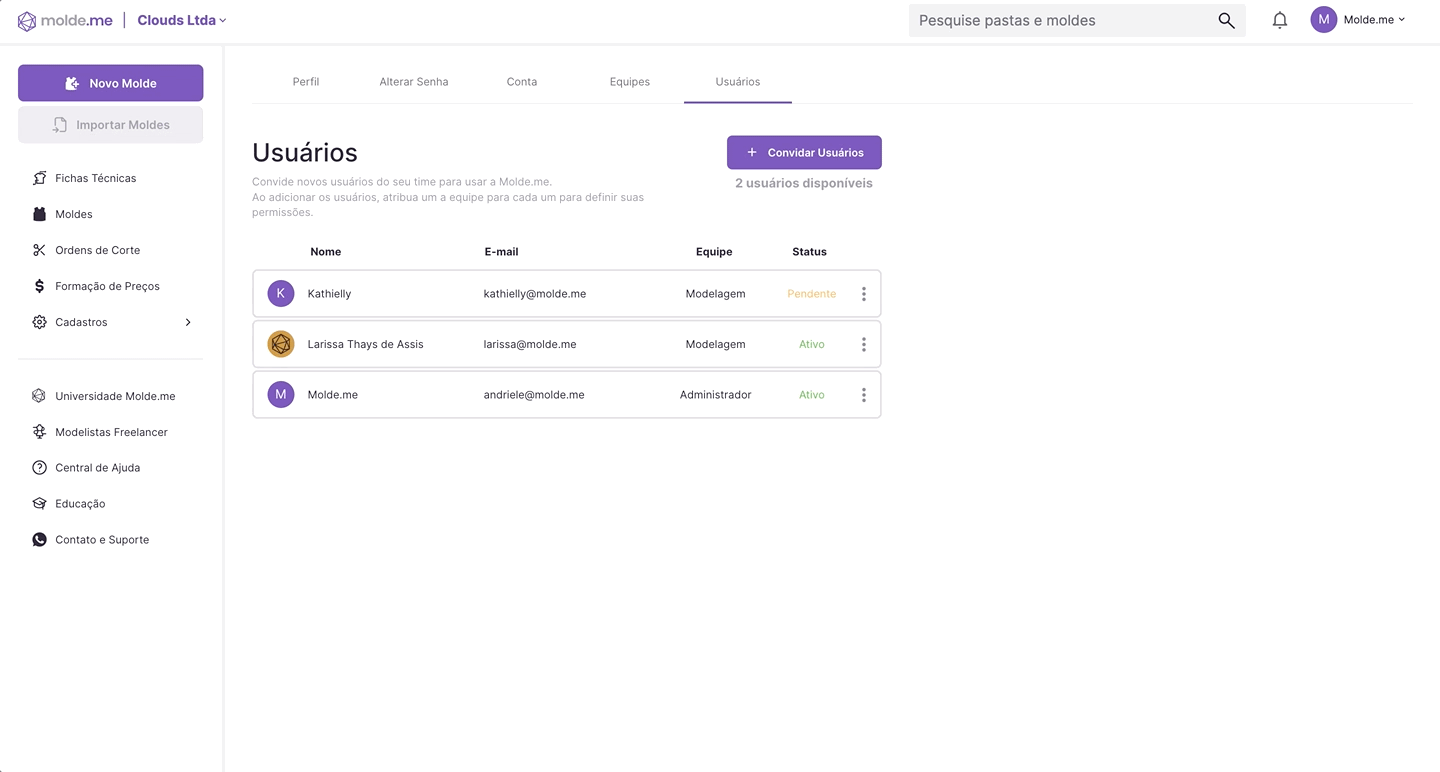
Passo 3 – Verificar Status de Convite | Fonte: Molde.me
Para excluir, reenviar o convite de acesso ou editar as informações, clique nos três pontinhos do usuário e clique na opção desejada:
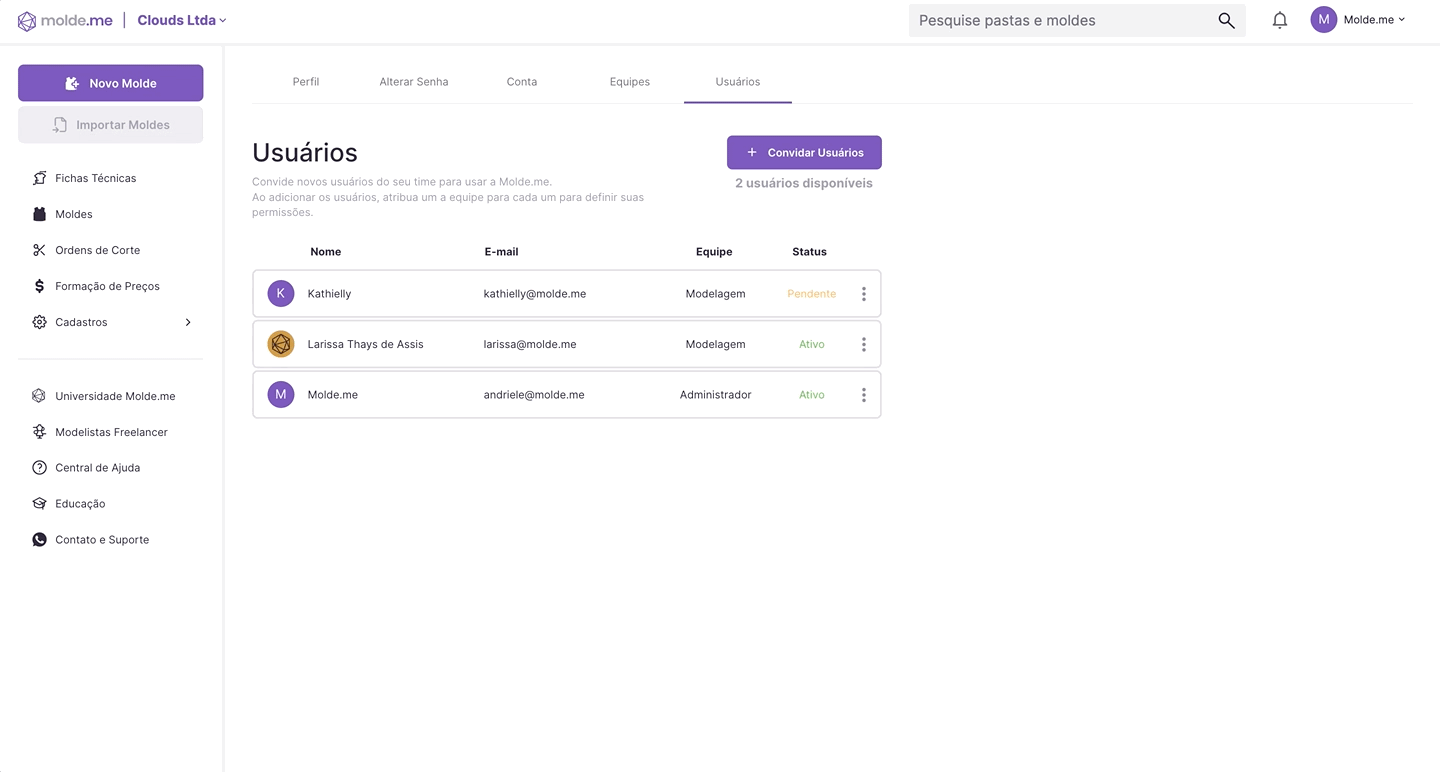
Passo 5 – Editar Informações | Fonte: Molde.me
Acesse a aba “Equipes”, é possível visualizar a quantidade de usuários em cada equipe e também enviar novos convites de acesso ao editar a equipe:
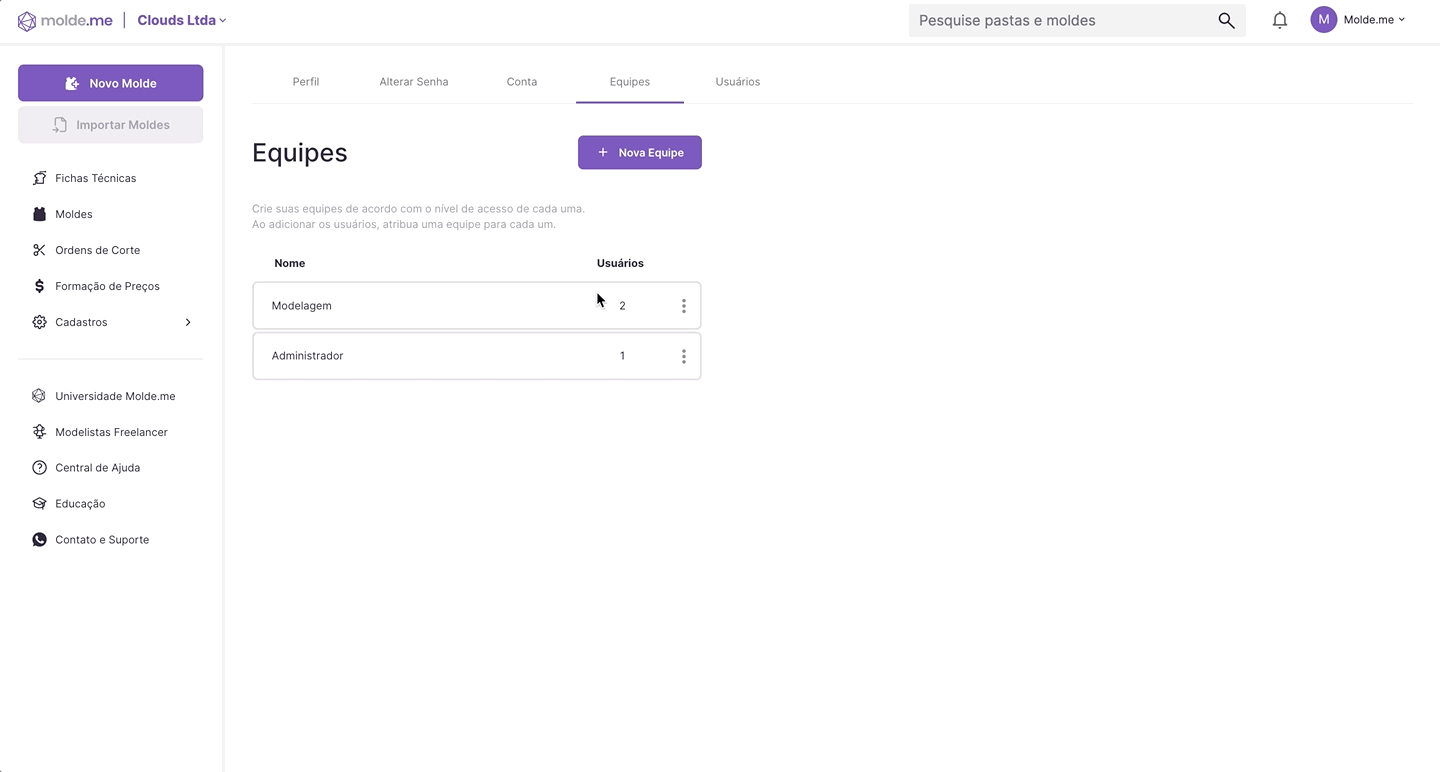
Passo 6 – Verificar Integrantes da Equipe | Fonte: Molde.me
Ficou alguma dúvida? Entre em contato com nossa Equipe de Suporte e saiba mais!
Respondeu à sua pergunta?

